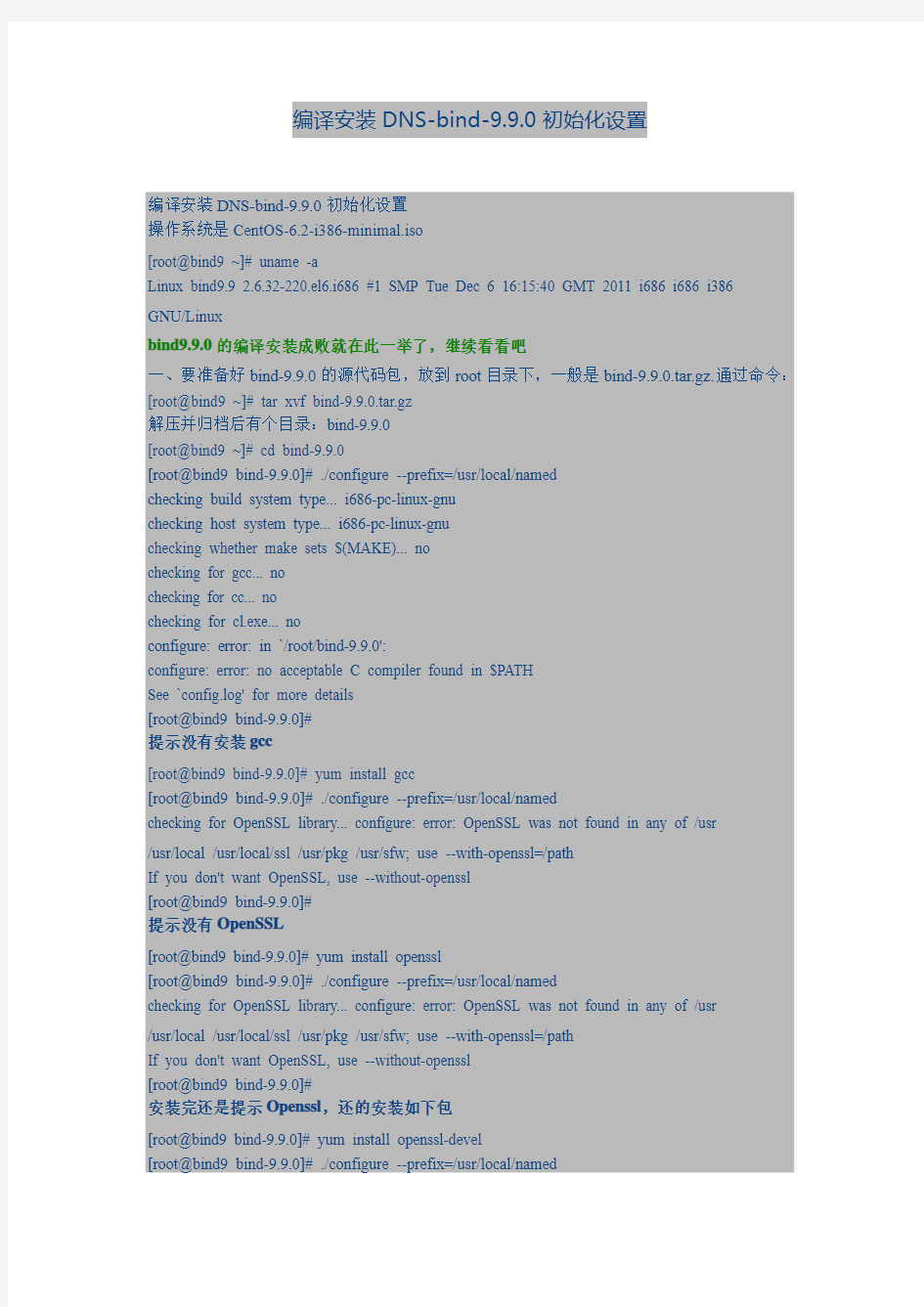
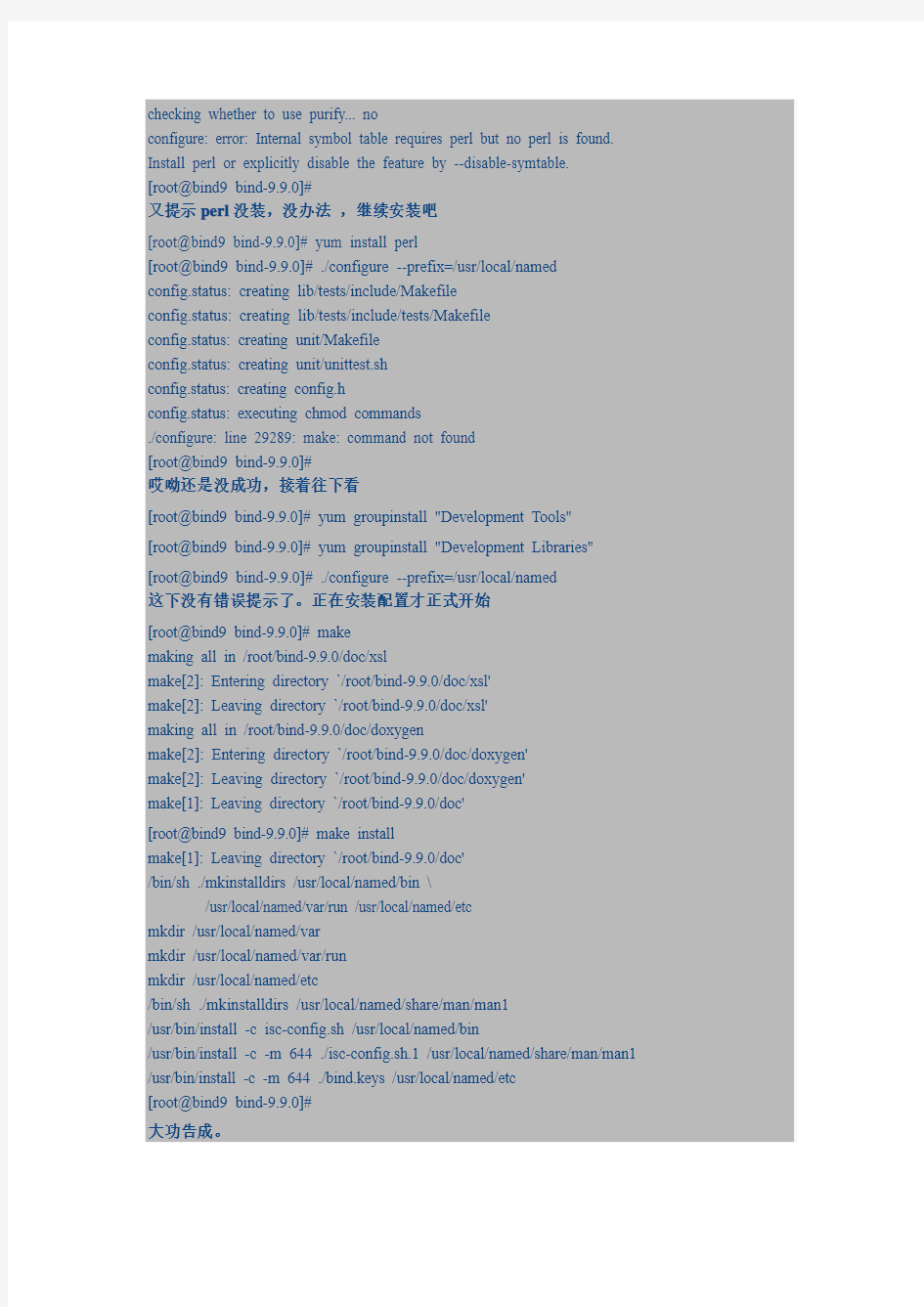
编译安装DNS-bind-9.9.0初始化设置
编译安装DNS-bind-9.9.0初始化设置
操作系统是CentOS-6.2-i386-minimal.iso
[root@bind9 ~]# uname -a
Linux bind9.9 2.6.32-220.el6.i686 #1 SMP Tue Dec 6 16:15:40 GMT 2011 i686 i686 i386
GNU/Linux
bind9.9.0的编译安装成败就在此一举了,继续看看吧
一、要准备好bind-9.9.0的源代码包,放到root目录下,一般是bind-9.9.0.tar.gz.通过命令:[root@bind9 ~]# tar xvf bind-9.9.0.tar.gz
解压并归档后有个目录:bind-9.9.0
[root@bind9 ~]# cd bind-9.9.0
[root@bind9 bind-9.9.0]# ./configure --prefix=/usr/local/named
checking build system type... i686-pc-linux-gnu
checking host system type... i686-pc-linux-gnu
checking whether make sets $(MAKE)... no
checking for gcc... no
checking for cc... no
checking for cl.exe... no
configure: error: in `/root/bind-9.9.0':
configure: error: no acceptable C compiler found in $PATH
See `config.log' for more details
[root@bind9 bind-9.9.0]#
提示没有安装gcc
[root@bind9 bind-9.9.0]# yum install gcc
[root@bind9 bind-9.9.0]# ./configure --prefix=/usr/local/named
checking for OpenSSL library... configure: error: OpenSSL was not found in any of /usr
/usr/local /usr/local/ssl /usr/pkg /usr/sfw; use --with-openssl=/path
If you don't want OpenSSL, use --without-openssl
[root@bind9 bind-9.9.0]#
提示没有OpenSSL
[root@bind9 bind-9.9.0]# yum install openssl
[root@bind9 bind-9.9.0]# ./configure --prefix=/usr/local/named
checking for OpenSSL library... configure: error: OpenSSL was not found in any of /usr
/usr/local /usr/local/ssl /usr/pkg /usr/sfw; use --with-openssl=/path
If you don't want OpenSSL, use --without-openssl
[root@bind9 bind-9.9.0]#
安装完还是提示Openssl,还的安装如下包
[root@bind9 bind-9.9.0]# yum install openssl-devel
[root@bind9 bind-9.9.0]# ./configure --prefix=/usr/local/named
checking whether to use purify... no
configure: error: Internal symbol table requires perl but no perl is found. Install perl or explicitly disable the feature by --disable-symtable.
[root@bind9 bind-9.9.0]#
又提示perl没装,没办法,继续安装吧
[root@bind9 bind-9.9.0]# yum install perl
[root@bind9 bind-9.9.0]# ./configure --prefix=/usr/local/named
config.status: creating lib/tests/include/Makefile
config.status: creating lib/tests/include/tests/Makefile
config.status: creating unit/Makefile
config.status: creating unit/unittest.sh
config.status: creating config.h
config.status: executing chmod commands
./configure: line 29289: make: command not found
[root@bind9 bind-9.9.0]#
哎呦还是没成功,接着往下看
[root@bind9 bind-9.9.0]# yum groupinstall "Development Tools"
[root@bind9 bind-9.9.0]# yum groupinstall "Development Libraries"
[root@bind9 bind-9.9.0]# ./configure --prefix=/usr/local/named
这下没有错误提示了。正在安装配置才正式开始
[root@bind9 bind-9.9.0]# make
making all in /root/bind-9.9.0/doc/xsl
make[2]: Entering directory `/root/bind-9.9.0/doc/xsl'
make[2]: Leaving directory `/root/bind-9.9.0/doc/xsl'
making all in /root/bind-9.9.0/doc/doxygen
make[2]: Entering directory `/root/bind-9.9.0/doc/doxygen'
make[2]: Leaving directory `/root/bind-9.9.0/doc/doxygen'
make[1]: Leaving directory `/root/bind-9.9.0/doc'
[root@bind9 bind-9.9.0]# make install
make[1]: Leaving directory `/root/bind-9.9.0/doc'
/bin/sh ./mkinstalldirs /usr/local/named/bin \
/usr/local/named/var/run /usr/local/named/etc
mkdir /usr/local/named/var
mkdir /usr/local/named/var/run
mkdir /usr/local/named/etc
/bin/sh ./mkinstalldirs /usr/local/named/share/man/man1
/usr/bin/install -c isc-config.sh /usr/local/named/bin
/usr/bin/install -c -m 644 ./isc-config.sh.1 /usr/local/named/share/man/man1 /usr/bin/install -c -m 644 ./bind.keys /usr/local/named/etc
[root@bind9 bind-9.9.0]#
大功告成。
Duanxx的嵌入式学习: Win7安装交叉编译环境 ——Duanxx ——2015-09-15 ARM-linux的交叉编译环境,一般的教程都是在linux系统(比如ubuntu)上安装linaro的arm-linux-gnueabihf编译环境,然后再安装Eclipse和CDT,这样来实现交叉编译环境的安装。 我个人使用这种方法已经使用了几年了,因为我个人比较喜欢使用Linux系统(我使用的是CentOS),所以感觉很自然。但对于初学者而言,如果对linux系统不熟悉,这个方法非常的麻烦,仅仅是为了编译一个可以在ARM-linux上运行的elf文件,还要装虚拟机,学习linux系统的很多使用方法,挺麻烦的。 这两天试了一下在windows平台上安装交叉编译环境,成功了,这里将详细教程写下来,就当是做个记录。 目录 一、安装Eclipse (2) 二、安装CDT (3) 2.1Eclipse Marketplace 安装CDT (4) 2.2 Install New Software 安装CDT方案1 (4) 2.3 Install New Software 安装CDT方案2 (7) 2.4 手动安装CDT (9) 三、安装minGW (10) 四、安装Linaro ToolChain (10) 五、搭建交叉编译开发环境 (13) 六、RSE将可执行文件传输到ARM上 (26)
一、安装Eclipse Eclipse的下载网址是:https://www.doczj.com/doc/0718786226.html,/downloads/ 会有下面的这个网页,我打红色框的都可以直接使用,这里其实是无所谓的,因为Eclipse是基于插件的开发环境,如果只是为了开发C++的,可以考虑选择后面一个“Eclipse IDE for c/C++ Developers”。 Eclipse解压后就可以直接使用,见下图中的eclipse.exe,同时注意一下freatures和plugins文件夹。
将开源项目的jar包导入maven形成独立项目 注:MAVEN仓库找jar包: 1,https://www.doczj.com/doc/0718786226.html, 2,https://www.doczj.com/doc/0718786226.html, 1,将“F:\share\开发框架\JFinal:WEB_ORM开发框架\JFinal官网\jfinal-1.8-bin-with-src.jar”这个jar包,解压到一个按maven项目建立的文件夹(D:\EclipseWorkspace\jfinal_bin_src\src\main\java)(如下图),删除文件夹下所有.class文件 2,在eclipse(luna)中导入上一步解压后的文件夹“D:\EclipseWorkspace\jfinal_bin_src”
3,如上图所示,多个java文件出现,import导入错误;如下图所示,输入import报错对应信息对应的jar包相关包内容,找到类似的包,如下图加红色圈标识,按“pom”链接
4,上一步“pom”链接打开,看下两图所示,复制前面maven的依赖相关代码,并拷贝到文本文档
5,在eclipse中打开(或新建)jfinal_bin_src/pom.xml,选择文件编辑区下方的“Dependencies”标签,再按“Add”按钮,如下图所示,从上一步的文本文件中复制Group Id等信息,并按
(注意,如果是有parent和model并存的,一般选择parent部分的Group Id和Version,“ok”。 选择model部分的Artifact Id) 6,如果上步输入的包依赖信息有错,则出现下图提示没有找到包
QTcreator交叉编译配置 在QTcreator项目中进行qt版本的选择找到qt/bin下的qmake 添加工具链gcce,并找到交叉编译链gcc的路径 添加系统的变量: PATH="/root/CodeSourcery/Xilinx_GNU_Linux/bin:${PATH}" export PATH export CROSS_COMPILE=arm-xilinx-linux-gnueabi- export ZYNQ_QT_INSTALL=/zynq/qt/qt-lib/lib export ZYNQ_CV_INSTALL=/zynq/opencv/opencv-lib/lib 修改工程中的配置文件: 更改INCLUDEPATH += /zynq/opencv/opencv-lib/include LIBS += -L /zynq/opencv/opencv-lib/lib -lopencv_core -lopencv_highgui -lopencv_imgproc -lopencv_legacy \ -lz -ljpeg -lpng15 -ltiff -lavcodec -lavformat -lavutil -lswscale -lopencv_flann -lopencv_features2d \ -lopencv_calib3d -lopencv_video -lopencv_ml -lx264 开发板挂载sd卡mount /dev/mmc/block0p1,并将运行库复制到/zynq目录 指定开发板上程序运行库路径
zynq> export LD_LIBRARY_PATH=/zynq/opencv/opencv-lib/lib 执行程序./cvMoveDetect -qws 也可以在qtcreator的工程配置文件中指定运行库路径LIBS += -Wl,-rpath,/zynq/opencv/opencv-lib/lib
Nexus仓库管理
管理仓库 为了管理Nexus仓库,以administrative用户登陆进Neuxs,然后点击Nexus 菜单左手边的Views/Repositories菜单中的Repositories。 Nexus提供了三种不同种类的仓库: ●Proxy Repositories ●Hostedrepositories ●Virtual repositories 1.代理仓库(Proxy Repository) 代理仓库是一个远程仓库的代理。默认的,Nexus附带下面已经配置的代理仓库: Apache Snapshots 这个仓库包含来ApacheSoftware Foundation发布的快照。 Codehaus Snapshots 这个仓库包含来Codehaus发布的快照。 Central 这是中央仓库包含发布组件。前身为Maven Central,它是Apache Maven默认的内置仓库,并且直接支持其它的构造工具,如Gradle, SBT或Ant/Ivy。Nexus通过HTTPS使用https://https://www.doczj.com/doc/0718786226.html,/maven2/链接连接中央仓库。 2.宿主仓库(Hosted Repository) 主要用于部署无法从公共仓库获取的构件(如 oracle 的 JDBC 驱动)以及自己或第三方的项目构件。Nexus附带下面已经配置的宿主仓库: 3rd Party 这里存放的是某些在公共的Maven仓库中不存在的库,但依赖于第三方的仓库。这些依赖库可以是商业的,私有的库,例如Oracle JDBC驱动。 Releases
是你的组织将要发布的内部版本。这里存放我们自己项目中发布的构建, 通常是Release版本的, 比如我们自己做了一个FTP Server的项目, 生成的构件为ftpserver.war, 我们就可以把这个构建发布到Nexus的Releases本地仓库. 关于符合发布后面会有介绍. Snapshots 是你的组织将要发布的内部块状。这个仓库非常的有用, 它的目的是让我们可以发布那些非release版本, 非稳定版本, 比如我们在trunk下开发一个项目,在正式release之前你可能需要临时发布一个版本给你的同伴使用, 因为你的同伴正在依赖你的模块开发, 那么这个时候我们就可以发布Snapshot版本到 这个仓库, 你的同伴就可以通过简单的命令来获取和使用这个临时版本. 2.虚拟仓库(Virtual Repository) Virutual repository作为不同类型仓库的适配器。当前,Nexus支持转换Maven 1仓库和Maven 2仓库。另外,你可以公开任何仓库格式为NuGet或OBR 仓库。例如,Maven 2仓库可以包含OSGi Bundles。a Maven 2 repository can contain OSGi Bundles, which can be exposed as a OSGi Bundle repository with the virtual repository Provider set to OBR. By default it ships with a Central M1 shadow repository that exposes the Central repository in Maven 1 format. 配置仓库 Repository窗口允许你建立,更新和删除不同的仓库使用Add,Delete和Trash按钮。Refresh按钮更新显示仓库和仓库组列表。正当在Nexus用户界面之行任何的delete操作,Trash按钮允许清空那些已删除组件的备份垃圾文件夹。 默认的,Repository窗口显示仓库配置和管理。在Trash按钮的右边允许切换仓库列表和浏览被Nexus管理的仓库
Qt技术 QT Creator是跨平台的QT IDE,是一款新的轻量级集成开发环境。它的设计目标是使开发人员能够利用QT这个应用程序框架更加速及轻易的完成开发任务。QT Creator包括项目生成向导、高级的C++代码编辑器、浏览文件及类的工具、集成了QT Designer、QT Assistant、QT Linguist、图形化的GDB调试前端,集成Qmake构建工具等。 framebuffer是一种能够提取图形的硬件设备,是用户进入图形界面的很好接口。framebuffer是显存抽象后的一种设备,它允许上层应用程序在图形模式下直接对显示缓冲区进行读写操作。有了framebuffer,用户的应用程序不需要对底层的驱动深入了解就能够做出很好的图形。对于用户而言,它和/dev下面的其他设备没有什么区别,用户可以把framebuffer看成一块内存,既可以向这块内存中写人数据,也可以从这块内存中读取数据。显示器将根据相应指定内存块的数据来显示对应的图形界面。 1.1 Qt显示界面的设计与实现 1.1.1 开机界面的设计 为了美化整个软件环境,我们将制作一个开机自动启动的画面,3秒后自动进入主窗口界面。如开机界面显示图如图1-1所示,设计框图如图1-2所示。 开机界面背景图片实现代码如下: QSplashScreen *splash=new QSplashScreen; //启动画面 splash->setPixmap(QPixmap(":/image/开机界面_副本.png")); splash->show(); float t = 0; do { t = ((float)clock()) / CLOCKS_PER_SEC; QCoreApplication::processEvents(); }while( t < 3 );
实验二、嵌入式交叉编译环境的搭建 1、实验目的: 通过本实验使学生掌握交叉编译环境的建立,了解在S3C2440上交叉编译环境搭建的原理及步骤。 2、实验设备及说明 1、安装ubuntu10及vmware的计算机 2、天嵌2440的开发板 3、实验指导书 4、天嵌开发板的超级终端设置 5、天嵌开发板开发文档 6、TQ2440使用手册v2.3---20100125 3、实验内容和步骤 1、安装交叉编译器:EABI4.3.3 ●解压EABI 工具包 命令:tar zxvf /mnt/hgfs/(根据本机压缩包存储路径输入)/EABI 4.3.3.tar.gz –C / ##将压缩包解压到根目录下 ●添加路径至全局变量PATH中 命令:PATH=$PAHT:/opt/EmbedSky/4.3.3/bin (此路径应根据本机的具体情况输入) ●查看全局变量PATH 命令:echo PATH ###查看刚才的添加是否成功 ●查看交叉编译命令是否能够使用 命令:arm-linux-gcc –v ###如果刚才解压、添加变量成功,此时输入命令后,即可以显示命令的版本信息。
2、minicom
●在线安装minicom 命令:apt-get install minicom ●在命令行中键入“minicom”,这就启动了minicom软件。 ●Minicom在启动时默认会进行初始化配置minicom -s ?CTRL+A Z,来查看minicom的帮助 ?CTRL-A O配置minicom的串口参数,选择“Serial port setup”子项,上面列出的配置是minicom启动是的默认配置,用户可以通过键入每一项前的大写字母,分别对每一项进行更改.要对波特率、数据位和停止位进行配置,键入“E”,在该配置界面中,可以键入相应波特率、停止位等对应的字母,即可实现配置,配置完成后按回车键就退出了该配置界面。在确认配置正确后,可键入回车返回上级配置界面,并将其保存为默认配置。 ?
嵌入式操作系统实验一建 立交叉编译环境 Last updated on the afternoon of January 3, 2021
嵌入式操作系统实验报告 队友:张圣苗亚 实验内容 1、准备工作工作:安装virtualbox虚拟机工具,并安装系统、增强型工具,实现共享文件夹的自动挂载。 2、利用crosstool提供的脚本安装和相关资源编译面向的ARM的GCC工具。 详细内容1:安装虚拟机软件和虚拟机时要完成的主要步骤有:安装virtualbox,建立一台虚拟机,分配内存和硬盘,指定共享文件夹(主机和虚拟机可共同操作),指定操作系统镜像文件路径(相当于光盘,第一次启动时安装),安装虚拟操作系统,安装增强工具包,实现共享文件夹的自动挂载。有几点需要注意: 1、虚拟硬盘尽量分配大一些,之后再扩就比较麻烦。 2、共享文件夹不要有中文路径,不然挂载后看不到中文名称文件。 3、安装操作系统时,不能断网,需要下载各种资源,不然会异常。 详细内容2需要安装与脚本相关的工具,需要修改crosstool中的配置文件以指定编译的目标位arm-linux。需要修改需要的资源 实验步骤 实验准备: 在实验准备中,在安装完增强工具包()并重启之后,需要实现对共享文件夹的自动挂载,只需要修改etc目录中的配置文件,是很多linux系统管理员的偏爱,因为凡是需要随系统自动启动的服务、程序等,都可以放在里面。 $sudomkdir/mnt/share $sudomount-tvboxsfembedded/mnt/shared 上面三句话实现了将共享文件夹embeded挂载到了share上。 gedit/etc/ 将第2句命令添加在exit之前,实现了自动挂载功能。 实验一 一、搭建编译环境 1、安装于脚本运行相关及其他的工具bison、flex、build-essential、patch、libncurses5-dev。
maven安装+maven本地仓库配置+maven镜像 1.安装maven前我们电脑上要确保安装了JDK1.6以上的版本 2.下载Maven Maven官网下载地址是https://www.doczj.com/doc/0718786226.html,/download.html 下载apache-maven-3.2.5后,解压到你想要解压的地方 我本地解压到D:\Program Series\Tools\Apache-maven这个路径下 3.然后在配置maven的环境变量: MAVEN_HOME D:\Program Series\Tools\Apache-maven\3.2.5 PATH %MAVEN_HOME%bin
配置好以后环境变量以后,打开cmd窗口,输入mvn -v,如果出现以下内容就表示安装成功。 4.然后我们给maven添加本地的仓库地址 解压后的maven目录下找到conf目录,其中就会有一个setting.xml文件 我本地的地址是D:\Program Series\Tools\Apache-maven\3.2.5\conf 然后通过编辑器找到第53行,把注释去掉,修改成自己想要设置的本地仓库地址就可以了。我本地设置在maven的安装目录同级目录下 mvn文件夹的名字可以随便取,但是一定要确保设置的仓库地址是有效的地址,因为maven 是不会自动创建这个mvn文件夹的。 5.实验一下刚才做的事情产生作用没有,控制台输入: mvnhelp:system 如果没有任何问题,执行完该命令之后,在D:\maven\repository下面就会多出很多文件,这些文件就是maven从中央仓库下载到本地仓库的文件,maven已经开始为我们工作了。Maven的安装配置和本地仓库地址的配置就已经结束了。 国内较快的maven镜像 国内连接maven官方的仓库更新依赖库,网速一般很慢,收集一些国内快速的maven仓库镜像以备用。 ====================国内OSChina提供的镜像,非常不错===================
交叉编译qt 4.7.0 加入dbus选项的错误 D-Bus auto-detection... () arm-linux-g++ -c -pipe -O2 -Wall -W -I../../../mkspecs/qws/linux-arm-g++ -I. -I/usr/local/lib/tslib-arm/include -I/opt/openssl/include -I/opt/dbus130/include/dbus-1.0 -I/opt/dbus130/lib/dbus-1.0/include -o dbus.o dbus.cpp arm-linux-g++ -Wl,-O1 -Wl,-rpath,/opt/qte4.7.0/build/lib -o dbus dbus.o -L/usr/local/lib/tslib-arm/lib -L/opt/openssl/lib -L/opt/dbus1224/lib dbus.o: In function `main': dbus.cpp:(.text+0x8): undefined reference to `dbus_shutdown' collect2: ld returned 1 exit status make: *** [dbus] 错误1 D-Bus disabled. The QtDBus module cannot be enabled because libdbus-1 version 0.93 was not found. Turn on verbose messaging (-v) to ./configure to see the final report. If you believe this message is in error you may use the
Maven安装及基本使用 1、安装maven首先到maven官网下载maven安装包, Maven下载地址, 下载apache-maven-3.3.9-bin.zip文件 > 由于当前系统为windows, 所以下载apache-maven-3.3.9-bin.zip文件; 如果您使用的系统为unix类系统请下载apache-maven-3.3.9-bin.tar.gz文件 > > 注: 由于maven是依赖于jdk的, 所以在安装maven前需要提前准备好jdk环境。jdk的安装方式不是本文的重点, 所以本文不进行展开说明了。 右键解压apache-maven-3.3.9-bin.zip文件到当前目录中即可 >如果您使用的为unix环境, 以CentOS为例, 使用以下命令进行解压 tar -zxvf apache-maven-3.3.9-bin.tar.gz 到此maven已经安装完成。 为了之后使用方便,所以需要将maven添加到环境变量中, 配置方式: 右键 "我的电脑" -> 选择 "属性" -> 选择 "高级系统设置" -> 选择 "高级" 标签页 -> 选择 "环境变量" 在新打开的窗口中的"系统变量"中新建变量名为"MAVEN_HOME", 变量值为 maven解压后的路径, 例如: E:-maven-3.3.9 然后编辑环境变量PATH, 在PATH的环境变量值的尾部添加";%MAVEN_HOME%", 一路确认后即添加成功。注: windows中多个环境变量的值需要用";"分隔 unix系统中环境变量的配置方式, 以CentOS为例: 使用以下方式为当前用户添加maven的环境变量打开~/.bashrc文件并在文件末尾添加以下内容 vim ~/.bashrc MAVEN_HOME=/opt/apache-maven-3.3.9 PATH=$PATH:$MAVEN_HOME/bin export MAVEN_HOME PATH 保存并退出, 并使用下面的命令使新添加的环境变量立即生效
ubuntu10.04下建立交叉编译工具链(支持软浮点)全过程 参考了网上的不少的资料,花了五个小时终于完成了,记录下全过程供大家分享。 用到的源码包如下,建议新手全部放在/home/usr/downloads/ 目录下。以下操作在用户权限下进行。 ======================================================================= arm-linux-gcc-3.4.1.tar.gz glibc-2.3.3.tar.gz linux-2.6.8.tar.gz crosstool-0.43.tar.gz binutils-2.15.tar.gz glibc-linuxthreads-2.3.3.tar.gz binutils-2.18.tar.gz --安装用 编译一次至少要花半个小时,如果因为依赖软件没有安装中途会报错退出,只有从头再来,那样很浪费时间的。 sudo apt-get install bison flex build-essential patch libncurses5-dev 由于ubuntu10.04自带的ld ,as版本太高的原因,需要安装binutils的2.18版本,然后替换系统中的2.20版本。方法如下: $cd downloads $tar xzvf binutils-2.18.tar.gz $cd binutils-2.18 $./configure --prefix=/tmp/binutils --disable-nls (-prefix后面的是生成可执行文件存放的位置可以自己定义) $make all $make install 编译成功后在/tmp/binutils/bin/中就生成了ld和as程序的可执行文件 重新链接/usr/bin/ld 和/usr/bin/as文件 $sudo rm /usr/bin/ld /usr/bin/as //删除2.20的ld,as $sudo ln –s /tmp/binutils/bin/ld /usr/bin/ $sudo ln –s /tmp/binutils/bin/as /usr/bin/ 然后可运行ld –v 和as –v 查看版本是否为2.18。 安装2.18版本可解决出现的 ld as " version too old "问题。 2. ubuntu10.04下默认的GCC版本是4.4.3,但这个不是版本越高越好,版本太高,对语法什么的要求也高,编译不成功,降低版本吧: #sudo apt-get install gcc-4.1 //安装4.1的GCC,需要联网 #sudo rm /usr/bin/gcc //删除之前4.4.3的快捷方式,4.4.3的GCC并未删除#sudo ln -s /usr/bin/gcc-4.1 /usr/bin/gcc //建立4.1的快捷方式 这是由于crosstool中定义了GCC的版本的上下线,最高也就到4.1,在其配置的时候会对这个版本信息进行检测,不在其规定范围就报错了。 3.修改sh版本 如果运行
(仓库管理)设置Maven组件库仓库
设置Maven仓库 1. 介绍 Maven是Java开发者中流行的构建工具,Maven的好处之一是可以帮助减少构建应用程序时所依赖的软件构件的副本,Maven建议的方法是将所有软件构件存储于一个叫做repository的远程仓库中。 Maven会从https://www.doczj.com/doc/0718786226.html,中的公用仓库中同步构件,这个公用仓库下载缓慢、不稳定,并且不包含一些构件的最新版本,而且不能上传团队私有的构件。通过设置内部Maven仓库,团队可以更有好地利用Maven仓库的优势并且克服使用ibiblio上的仓库时的缺点。 本文着眼于Maven仓库工具应提供的一些功能,列出了选择Maven仓库工具的标准,说明了使用Artifactory设置Maven仓库的相关步骤。在Linux和Windows 中设置Maven仓库的过程是相同的,少数不同点在文中已经用高亮显示,本文列出了与这个Maven仓库的使用有关的POM文件的范例,用截图来向用户阐述如何设置Maven仓库,Maven和artifactory配置范例也有列出。 1.1 背景知识 本文假定读者熟悉以下的概念和技术: ●Maven 2 ●J2EE web 服务器部署过程(e.g. 在Tomcat中部署Web应用程序) ●XML 1.2 Maven仓库的目的 Maven仓库的目的是作为团队内所使用的所有软件构件的内部私有构件仓库,将Maven构件(jar和pom)存储到一个专门的Maven仓库比将它们存储到版本控制系统中更有优势,这是因为: ●构件(jar)是二进制文件,不属于版本控制系统,版本控制系统在处理文本文件方面比较好 ●保持较小的版本控制数据库 ●Checkout、update和其他版本控制的操作可以更快 1.3 建立内部私有仓库的优势: ●减少可能的版本冲突 ●减少首次构建时需要的手动干涉
eclipse maven 项目没有maven依赖仓库问题解决 之前是没有Maven Dependencies 这个文件夹仓库 解决办法:
一般而言,Qt应用程序的内容可分为Qt库的编译,Qt库的移植和基于Qt的应用程序的移植。Qt库的编译所花费的耗线性时间代价是最长的,而Qt库的移植是比较简单的一个工作,只需要让串口发送数据到开发板上即可,笔者本人使用的是虚拟机提供的一个共享工具 wmwate-tools,在拷贝某些库的时候会出现不可以预知的错误,重试也无法解决这个问题,解决办法在于把库目录打包共享,这样的出错几率会比较低。最后,应用程序的移植,这部分所花费的非线性时间应该是最长的,在移植调试的过程中将会出现很多很多未能预知的问题,详细的解答将会在本文末尾出做详细笔录。 1.编译的环境和所需要资源: Qt源码包:Qt4.6源码包:qt-everywhere-opensource-src-4.6.3.tar.gz https://www.doczj.com/doc/0718786226.html,/qt/source/qt-everywhere-opensourc e-src-4.6.3.tar.gz 交叉编译工具: arm-linux-gcc 4.1.2 arm920t-eabi.tar.gz 触摸屏校验工具: tslib1.4 PC虚拟机运行的OS :CentOS-5.4 2.安装交叉编译器: 主要是解压后要在设置交叉编译器的路径信息,即要为它设置一个环境变量。 把arm920t-eabi.tar.gz 放到/opt 目录下,解压该文件: # tar xzvf arm920t-eabi.tar.gz 必须说明的是,网上转载该交叉编译器解压开来,产生的是一个 /opt/toolchains/arm920t-eabi目录,在这里我们进行目录移动处理,把解压开来的/opt/toolchains/arm920t-eabi目录下面的/toolchains目录的所有内容剪切到系统/opt下面去,同时删除解压开来的/opt目录。 #gedit /root/.bashrc 这是编辑/root/.bashrc文件的命令,在末行添加上交叉编译器的路径信息: 使用source命令重新执行刚修改过的初始化文件,而不必重启机器。 # source /root/.bashrc
在HI3531上移植和运行QT4.8.6 1、前言: 近段有点时间,想把QT移植到HI3531上,在网上查找了很多资料,但都不是很全面,有些有问题也没有得到很好的体现。 2、环境: PC:ubuntu10.04 HI3531交叉工具链:arm-hisiv100nptl-linux- QT版本:qt4.8.6(Qt libraries 4.8.6 for embedded Linux (230 MB) QT-Creator版本:qt-creator-linux-x86-opensource-2.4.1.bin 3、交叉编译: 1)进入qt-everywhere-opensource-src-4.8.6/mkspecs/qws目录,新建 linux-hisi3531nptl-g++目录,复制linux-arm-g++目录下的所有文件到linux-hisi3531nptl-g++ cp –a linux-arm-g++/* linux-hisi3531nptl-g++ 2)进入linux-hisi3531nptl-g++,修改文件qmake.conf # modifications to g++.conf QMAKE_CC = arm-hisiv100nptl-linux-gcc QMAKE_CXX = arm-hisiv100nptl-linux-g++ QMAKE_LINK = arm-hisiv100nptl-linux-g++ QMAKE_LINK_SHLIB = arm-hisiv100nptl-linux-g++ # modifications to linux.conf QMAKE_AR = arm-hisiv100nptl-linux-ar cqs QMAKE_OBJCOPY = arm-hisiv100nptl-linux-objcopy QMAKE_STRIP = arm-hisiv100nptl-linux-strip 3)打开文件qplatformdefs.h增加 #undef O_CLOEXEC 此处主要为解决:编译过程中找不到accept4函数问题 4)安装X11库 sudo apt-get install libX11-dev libXext-dev libXtst-dev 5)返回源码目录qt-everywhere-opensource-src-4.8.6进行配置 ./configure --prefix=/opt/qt4.8.6 -opensource -confirm-license -qt-sql-sqlite -qt-gfx-linuxfb -plugin-sql-sqlit -no-qt3support -no-phonon -no-svg -no-webkit -no-javascript-jit -no-script -no-scripttools -no-declarative -no-declarative-debug -qt-zlib -no-gif -qt-libtiff -qt-libpng -no-libmng -qt-libjpeg -no-rpath -no-pch -no-3dnow -no-avx -no-neon -no-openssl -no-nis -no-cups -no-dbus -embedded arm -platform linux-g++ -xplatform qws/linux-hisi3531nptl-g++ -little-endian -qt-freetype -no-opengl -no-glib
交叉编译环境的搭建简介 在一种计算机环境中运行的编译程序,能编译出在另外一种环境下运行的代码,我们就称这种编译器支持交叉编译。这个编译过程就叫交叉编译。简单地说,就是在一个平台上生成另一个平台上的可执行代码。这里需要注意的是所谓平台,实际上包含两个概念:体系结构(Architecture、操作系统(Operating System。同一个体系结构可以运行不同的操作系统;同样,同一个操作系统也可以在不同的体系结构上运行。举例来说,我们常说的x86 Linux平台实际上是Intel x86体系结构和Linux for x86操作系统的统称;而x86 WinNT平台实际上是Intel x86体系结构和Windows NT for x86操作系统的简称。 有时是因为目的平台上不允许或不能够安装我们所需要的编译器,而我们又需要这个编译器的某些特征;有时是因为目的平台上的资源贫乏,无法运行我们所需要编译器;有时又是因为目的平台还没有建立,连操作系统都没有,根本谈不上运行什么编译器。 交叉编译这个概念的出现和流行是和嵌入式系统的广泛发展同步的。我们常用的计算机软件,都需要通过编译的方式,把使用高级计算机语言编写的代码(比如C代码编译(compile成计算机可以识别和执行的二进制代码。比如,我们在Windows平台上,可使用Visual C++开发环境,编写程序并编译成可执行程序。这种方式下,我们使用PC 平台上的Windows工具开发针对Windows本身的可执行程序,这种编译过程称为native compilation,中文可理解为本机编译。然而,在进行嵌入式系统的开发时,运行程序的目标平台通常具有有限的存储空间和 运算能力,比如常见的 ARM 平台,其一般的静态存储空间大概是16到32MB,而CPU的主频大概在100MHz到500MHz之间。这种情况下,在ARM 平台上进行本机编译就不太可能了,这是因为一般的编译工具链(compilation tool chain需要很大的存储空间,并需要很强的CPU 运算能力。为了解决这个问题,交叉编译工具就应运而生了。通过交叉编译工具,我们就可以在CPU能力很强、存储控件足够的主机平台上(比如PC上编译出针对其他平台的可执行程序。
谈谈我对Q t的理解 Document serial number【KKGB-LBS98YT-BS8CB-BSUT-BST108】
谈谈我对Q t的理解 2018-01-05|分类:??|标签:|浏览(0) 进入研究生后(2010-09-02),刚开始一直专注于研究嵌入式系统开发。用实验室 ARM10(pxa-270-s)做实验,从理解嵌入式开发过程;交叉编译环境搭建过程;熟悉嵌入式基础开发(多线程应用程序设计、端口程序嵌入式WEB服务器实验、网络传输实验、GPS通讯实验、音频应用实验、红外通讯应用实验),其中GPS通讯实验、音频应用实验、红外通讯应用实验,这3部分由于没有实际的设备,只有外围接口,也就没 一步一步地走过来,来现在为止2011-6-22,感觉还是对Qt较为熟悉和亲切。如今想找个实习,也宁愿选择做Qt这个模块。 这几天一直能够陆续地参见一些面试,那么昨天面试的时候,被问到一个问题:也不到你对Qt的理解到什么地步了? 我以为能够独立地完成Qt的编译和移植,已经算是很牛了,结果那个面试官三言两语地:有源码可以编译,移植都有现成的交叉编译工具链,挺简单的呀! 回来我内心一直无法平静,久久地思考,我到底对Qt了解有多么深入呢? 终于在面试的第二天,也就是今天静下来,总结一下子自己对Qt的理解了。 Qt到底是什么呢? 在这里没有人逼问你,除了你自己,所以如果读者您也是学习Qt的,那么请在这里闭着眼睛,也想一想自己对Qt的理解。因为下边所述全是笔者对Qt的理解,并用自己的语言表述了出来。 Qt是一个C++的框架。 对框架的理解:建立在C++语言的之上,有了自己的更高级的接口和机制。 Qt是跨平台的。 对跨平台的理解:一次编码,随处编译;区别于JAVA的一次编译,随处可以运行;原因是Qt的编译和操作系统有关。 Qt是一个图形界面开发库。 对库的理解:就是在搭建好开发环境之后,根据对库的路径的设置来找到编译该程序所需要的头文件和动态链接文件。 Qt是一个包含500多个类和9000多个函数的库。 且有多个模块,程序员可以根据自己的实际需要调用不同的部分。 Qt有自己的开发工具。 开发工具包括:Kdevelop、Qdevelop、QtCreator、qt-designer。
1.1QT5的移植 1.1.1Qwt6的配置 1.1.1.1Win7平台的qwt插件安装 qwt源码下载:https://www.doczj.com/doc/0718786226.html,/projects/qwt/ 因为官方的qt creator是用msvc编译的,不能识别mingw编译的qwt,所以需要将qt creator 的源码用mingw编译一次。 Qt creator(msvc2013版) + vs2013 + qwt的配置 编译qwt库 我用的qt5.4-msvc版本直接打开qwt的pro工程,编译全部,生成lib和dll文件 配置 (1)将qwtd.dll、qwt.dll拷贝到H:\Qt\Qt5.4.0\5.4\msvc2013_64_opengl\bin下, 将qwtd.lib、qwt.lib拷贝H:\Qt\Qt5.4.0\5.4\msvc2013_64_opengl\lib下(以qt安装目录H:\Qt\Qt5.4.0\5.4\msvc2013_64_opengl为例)。
(2)将qwt_designer_plugin.dll和qwt_designer_plugin.lib拷贝到 H:\Qt\Qt5.4.0\5.4\msvc2013_64_opengl\plugins\designer目录下。 (3)将qwt\src目录下的所有.h和.cpp放入一个空文件夹QWT中,再将该文件夹拷贝到H:\Qt\Qt5.4.0\5.4\msvc2013_64_opengl\include目录下。 使用 新建项目,然后进行配置: (1)属性->配置属性->C/C++->常规,附加包含目录:$(QTDIR)\include\QWT (2)属性->配置属性->链接器->输入,附加依赖项:qwtd.lib (3)属性->配置属性->C/C++->预处理器,预处理器定义:QWT_DLL
开发编译环境 1.交叉编译器的安装,与使用 以ubuntu-14.04.4-desktop-amd64 为例 将附录1的arm_toolchain.tar.gz 选择一个目录COPY过去,(此处以/opt为例) tar zxvf arm_toolchain.tar.gz 修改~/.bashrc 在最后一行添加 将/opt/X3改成你解压的所在目录即可 source ~/.bashrc 在终端查看是否正确,输入arm后按TAB键若出现 安交叉编译器安装正确 若不添加该环境变量,则在使用该编译器时,请使用绝对路径 如: 部分LINUX操作系统,可能存在所需的库并未安装,在编译时若提示未能找到相关库,请自行搜索该库的相应安装 若出现 arm-Linux-gcc /usr/local/arm/4.3.2/bin/arm-linux-gcc: 行3: /usr/local/arm/4.3.2/bin/arm-none-linux-gnueabi-gcc: 没有那个文件或目录(No such file or directory) 且进入external-toolchain/bin/ 直接运行./ arm-none-linux-gnueabi-gcc出现同样提示,则可能原因是64位系统需要安装32位相应库 解决方法: 方法一: sudo apt-get install lib32z1 方法二: sudo apt-get install g++-multilib 方法三: $ sudo dpkg --add-architecture i386 $ sudo apt-get update $ sudo apt-get install ia32-libs (工具:附录1-arm_toolchain.tar.gz)